Tuklasin ang mga simpleng hakbang upang lumabas sa full-screen mode sa Windows 11 at mabawi ang kontrol sa espasyo ng iyong screen ngayon.
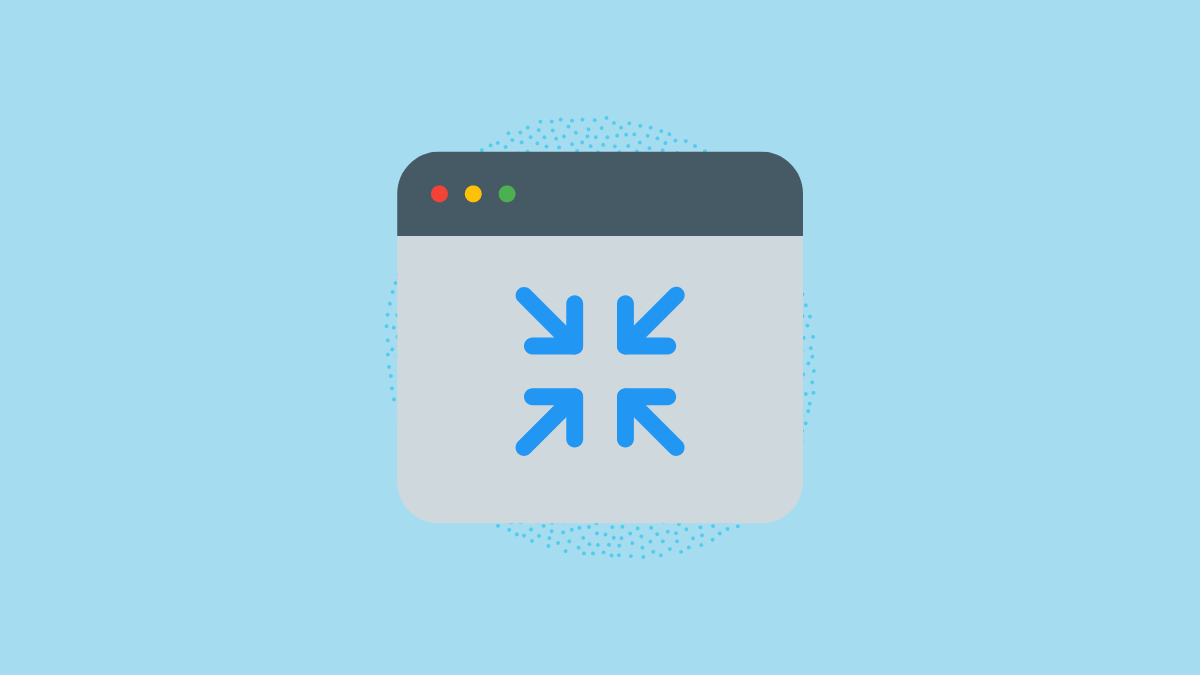
Ang pagpunta sa full-screen mode sa anumang app ay lubos na kaligayahan. Mayroon kang lahat ng real estate sa screen na nagpapakita ng nilalaman na gusto mong makita sa oras na iyon. Maging ito sa paglalaro, pag-browse sa Internet, o paggamit ng mga tool sa pagiging produktibo.
Gayunpaman, maaaring may mga pagkakataon na ang app na iyong ginagamit ay may iba sa karaniwang paraan ng pag-alis sa full-screen na mode. O, sa kabilang banda, nagiging hindi tumutugon ito. Sa gabay na ito, inilista namin ang lahat ng paraan na magagamit mo para madaling matugunan ang mga problema.

1. Pindutin ang Function key 11 (F11)
Ang F11 key ay ang default na pandaigdigang shortcut para pumasok o lumabas sa fullscreen mode sa Windows 11. Ang key ay nasa itaas ng number key sa row ng function key. Kung mayroon kang laptop na computer na naka-enable ang Fn lock, maaaring kailanganin mo ring pindutin ang’Fn’na key malapit sa’Windows’key para gumana.
2. Gamitin ang’Maximize/Window’Mode Control
Sa Windows, halos lahat ng app at File Explorer ay magkakaroon ng ganitong kontrol sa kanang itaas na sulok ng window. I-click ito, at awtomatikong lalabas ang window ng iyong app sa full-screen mode. Tandaan, ang pagpindot muli sa button ay magreresulta sa full-screen mode ng window.
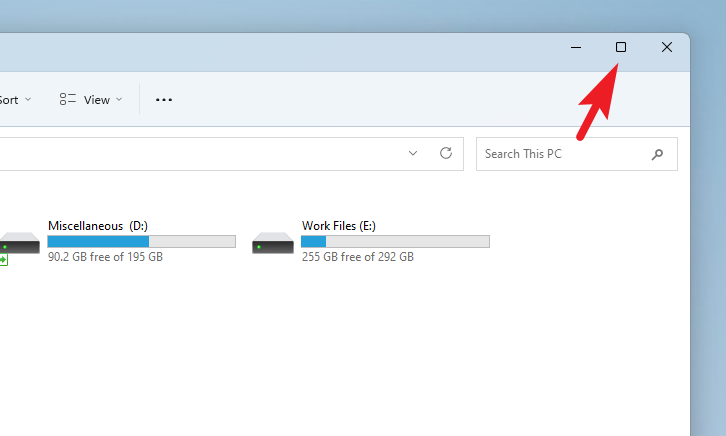
Bilang kahalili, maaari mong i-minimize ang window sa pamamagitan ng pag-click sa icon na’Hyphen’. Tandaan sa pamamagitan ng pag-minimize ng isang window, ipapadala mo ito sa background, habang pinapanatili ng’Maximize/Window’mode control ang app sa foreground at binabago lamang ang laki ng window.
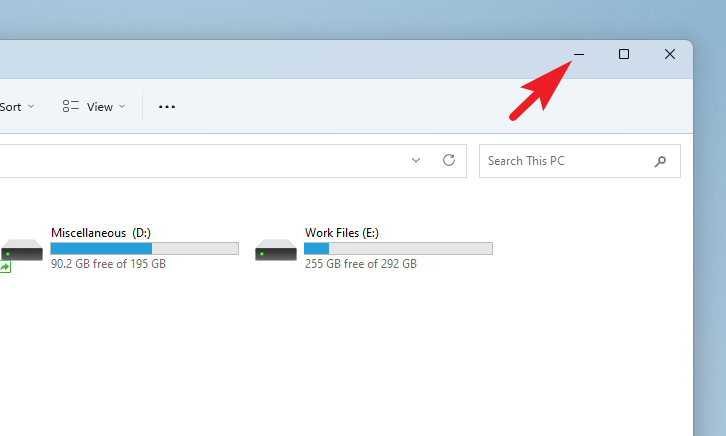
3. Pindutin ang Esc Key
Gumagana lang ang paraang ito sa mga video player. Maging ito sa YouTube, o VLC Player, ang pagpindot sa Esc key ay magpapalabas sa iyo sa full-screen mode. Subukan ang paraang ito upang tingnan kung gumagana ito sa app na gusto mong baguhin ang laki.
4. I-disable ang Full Screen Mode sa Mga Browser
Kung hindi mo sinasadyang na-on ang full-screen mode sa isang browser, ang title bar ay ganap na nakatago kasama ng mga button para i-minimize o lumabas sa app.
Ang tanging paraan para makaalis sa full-screen mode ay ang i-drag ang iyong mouse cursor malapit sa tuktok na gilid ng screen. Pagkatapos ay mag-click sa ipinahayag na pindutang’X’. Kung hindi, maaari mong pindutin ang F11 key sa iyong keyboard upang lumabas sa buong screen.
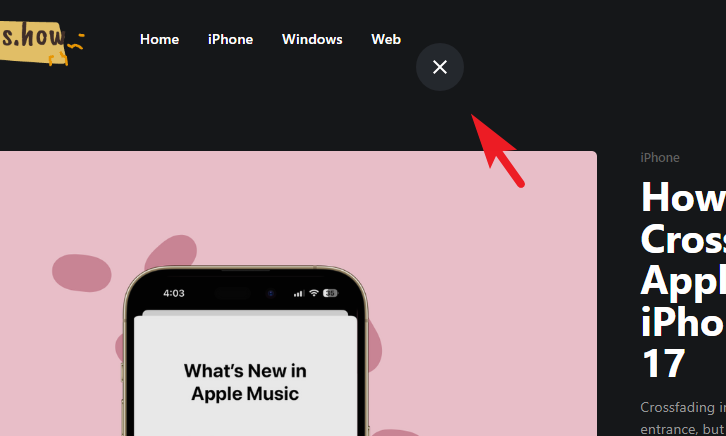
Kung sakaling walang nakikitang mga kontrol sa title bar, at mukhang hindi rin ginagawa ng F11 ang trick para sa iyo, ang susunod na solusyon ay ang pagpindot sa Alt+ Space key nang magkasama sa iyong keyboard. Ilalabas nito ang menu ng window ng programa.
Kapag nakita na ang menu, i-click ang button na’Ibalik’upang lumabas sa full-screen mode ng app. Bilang kahalili, maaari mong piliin ang opsyong’I-minimize’upang i-minimize ang app sa Taskbar.
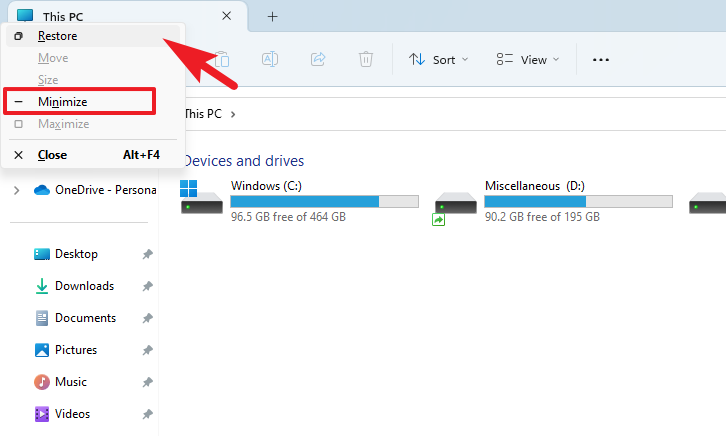
5. Gamitin ang Windows Taskbar
Kung sakaling walang solusyon hanggang ngayon ay sapat na maginhawa para sa iyo, ito na dapat. Ang Taskbar ay nagho-host ng lahat ng iyong bukas na app, at madali mong magagawa ang mga pangunahing function ng kontrol.
Mag-hover lang sa thumbnail ng app na gusto mong baguhin ang laki at mag-right click sa preview. Pagkatapos, i-click ang’Ibalik ang opsyon.
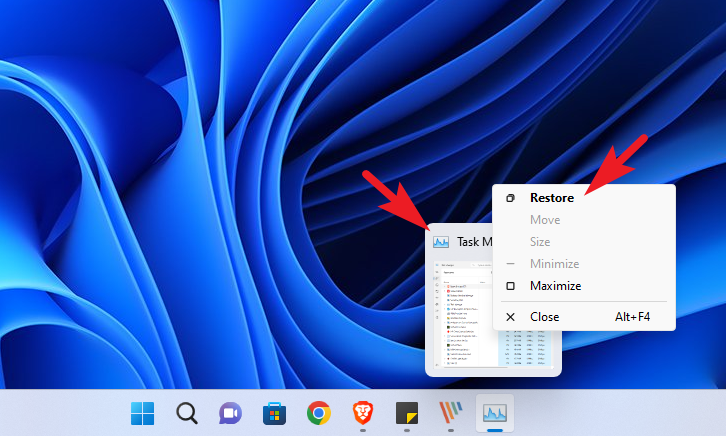
6. Gumamit ng Task Manager
Kahit na hindi teknikal na paraan upang i-revert ang isang app sa windowed mode, maaari mong ipatawag ang Task Manager anumang oras at isara ang app kung ang iyong app ay na-freeze o hindi tumutugon sa full-screen mode.
Pumunta sa Start Menu at i-type ang Task Manager upang magsagawa ng paghahanap. Pagkatapos, mag-click sa’Task Manager’mula sa mga resulta ng paghahanap.
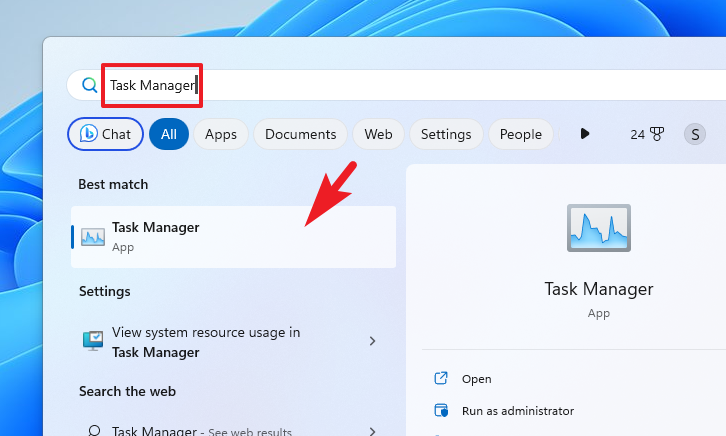
Kung hindi, maaari mo ring pindutin ang Ctrl+ Shift + Esc keys sa iyong keyboard upang ilunsad ang Task Manager.
Pagkatapos nito, tiyaking nasa tab na’Mga Proseso’ka.. Pagkatapos, i-click upang piliin ang app mula sa listahan. Panghuli, mag-click sa’Tapusin ang Gawain’upang wakasan ang programa.
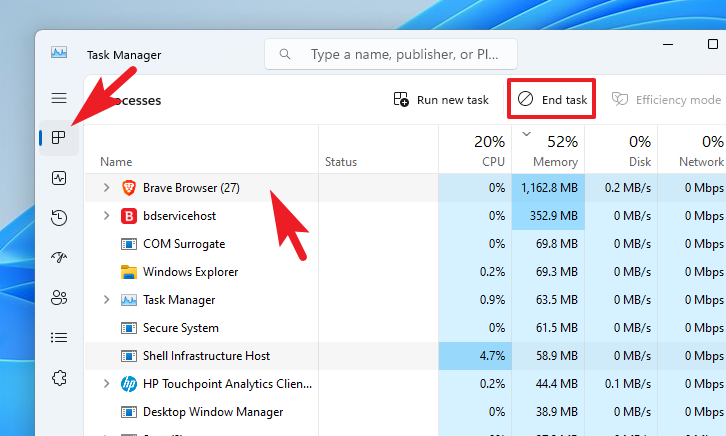
Workarounds to Exit Full-Screen Mode
Jump to Desktop
Pindutin lang ang Ctrl+ D keys, at talon ka sa Desktop, at lahat ng aktibong app ay tumakbo sa background, na epektibong inaalis ka sa full-screen mode.
Lumipat sa Ibang App
Ito ay isang kilalang katotohanan na ang Alt+ Tab keyboard shortcut ay ginagamit upang lumipat sa mga bukas na app sa iyong Windows. Kung hindi ka makahanap ng paraan palabas sa full-screen mode, maaari mong gamitin ang nakakatuwang maliit na trick na ito upang lumipat sa isa pang app.
Ayan na, mga tao. Ito ang lahat ng paraan para lumabas sa full-screen mode sa iyong Windows 11 computer.
